vantageのスマホで入金~トレードするまでの流れを画像付きでご紹介します。まだ口座開設がお済みでない方はこちらの記事で口座開設方法をご紹介しています。
目次
入金方法一覧
銀行送金
クレジットカード入金
アプリをインストールしよう
アプリの使い方
注文、決済方法
入金方法一覧
| 入金方法 | 入金手数料 | 反映時間 | 最低入金額 |
|---|---|---|---|
| 銀行送金・銀行振込 | 無料 | 当日~2営業日 | 5,000円相当 |
| クレジット・デビットカード | 無料 | 24時間 | 5,000円相当 |
| 暗号資産 (仮想通貨) | 無料 | 約1時間 | 5,000円相当 |
| Bitwallet | 無料 | 24時間 | 5,000円相当 |
| コンビニ | 330~530円 | 24時間 | 5,000円相当 |
| E-money | 330円 | 24時間 | 5,000円相当 |
今回は多くの方が利用する銀行送金とクレジットカードからの入金方法をご紹介します。
銀行送金

まずはVantage公式サイトを開き、ログインしましょう!

Vantageの会員マイページにログインすると「推定総資産額」というタブが表示されます。
その中にある「入金」というタブをクリックもしくはタップしましょう。

メニューの「入金」タブを押し、上から入金先の口座と入金したい金額をそれぞれ選択・入力します。
Vポイントと交換したクーポン券を使う場合は選択して「続ける」を押しましょう。

入金方法の一覧が表示されるので、「銀行振込」を選択します。
振込方法を「オプション1」と「オプション2」からお好きな方を選択して「続ける」を押しましょう。

続けて、上の写真のような画面が開いたら入先口座と入金額を確認し、間違いがなければ「今すぐ支払う」に進みましょう。
「銀行振込 オプション2」を選択した場合は、「Bull Pass」というページの指示に沿って送金手続きを行ってください。

「提出する」を押して表示された振込先へ、ネットバンキングで注文番号付きで送金します。
振込後は「Paid」をクリックし、入金は通常1〜2営業日で反映されます。
クレジットカード入金

まずはVantage公式サイトを開き、ログインします。

Vantageの会員マイページにログインすると「推定総資産額」というタブが表示されます。
その中にある「入金」というタブをクリックもしくはタップしましょう。

メニューの「入金」タブを押し、上から入金先の口座と入金したい金額をそれぞれ選択・入力します。
Vポイントと交換したクーポン券を使う場合は選択して「続ける」を押しましょう!

上の写真のように入金方法の一覧が表示されます。
「クレジットカード」を選択して「続ける」を押しましょう!

続けて、上の写真のような画面が開いたらメールアドレスを入力して入先口座と入金額を確認し、間違いがなければ「今すぐ支払う」に進みましょう。

「今すぐ支払う」を押し、カード情報を入力して「支払う」をクリックします。
決済完了後、24時間以内に取引口座へ入金が反映されます。
アプリをインストールしよう
今回は「Meta Trader4」(以下MT4)アプリでの取引方法までを紹介します。
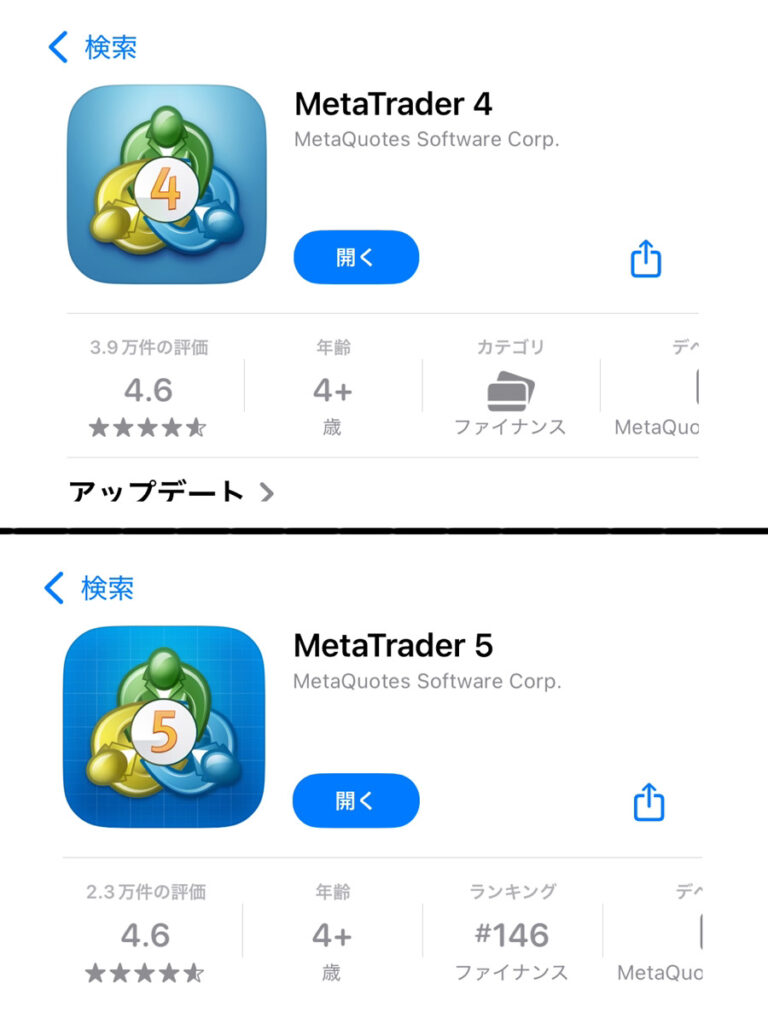
まず、App StoreまたはGoogle Playで「MetaTrader 4」のアプリをインストールします。
開設した口座がMT4かMT5かによりインストールするアプリが異なります。「MetaTrader 5」で口座を開設した場合は「MetaTrader 5」のアプリをインストールしてください。
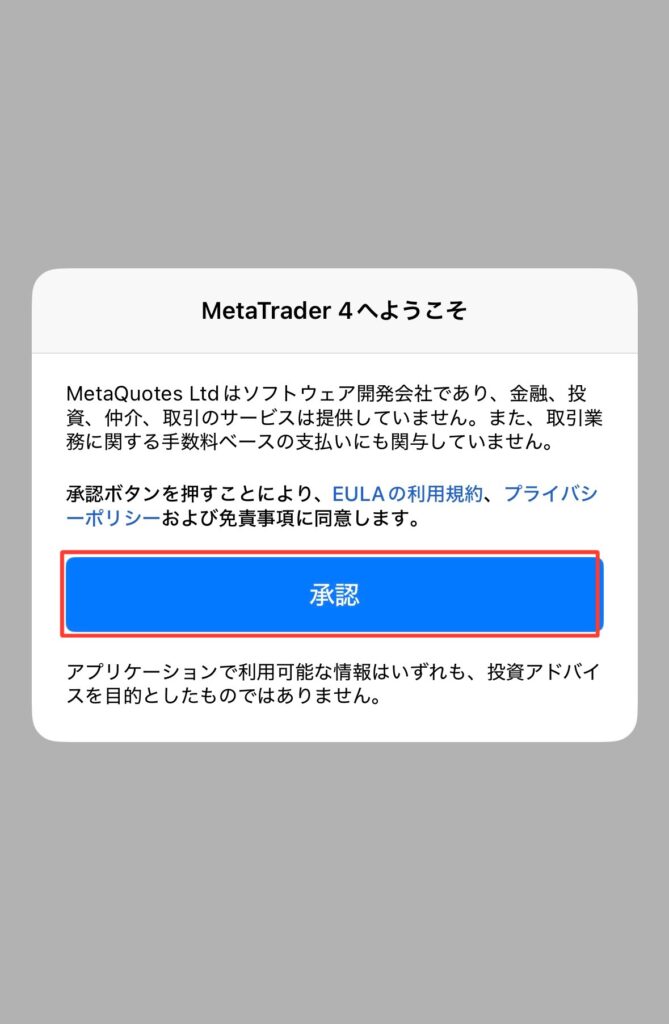
最初に出てくるポップアップの「承認」をタップ。
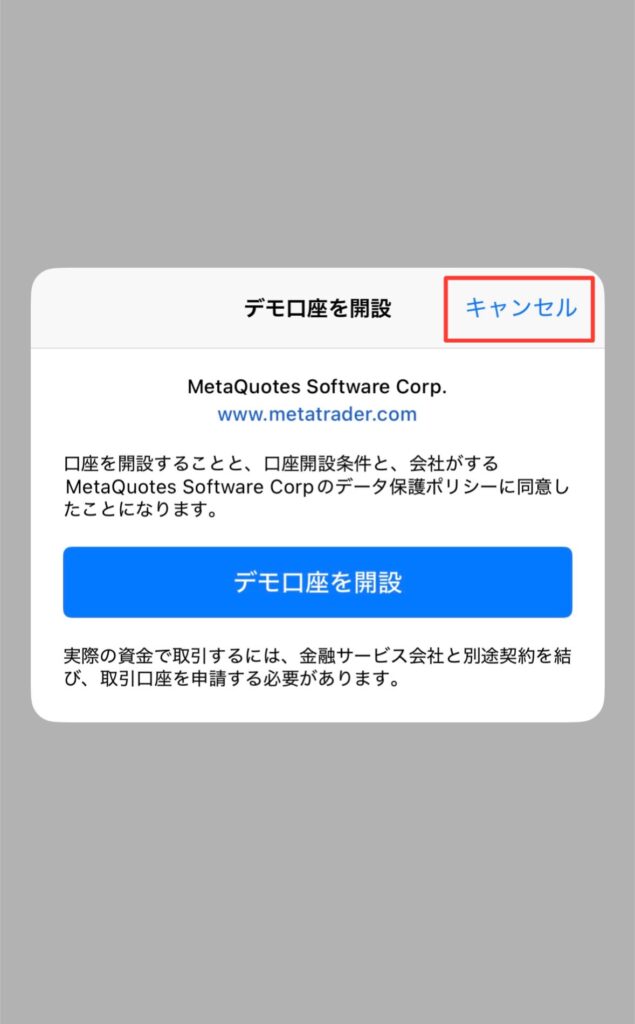
デモ口座を開設済みであればキャンセルをタップします。
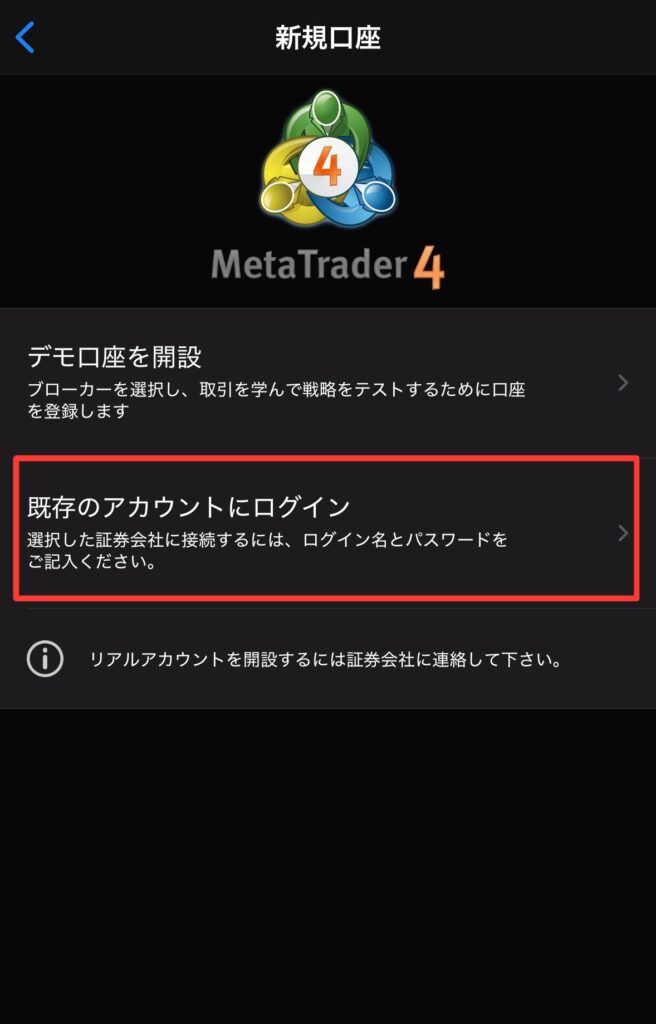
「既存のアカウントにログイン」をタップし、
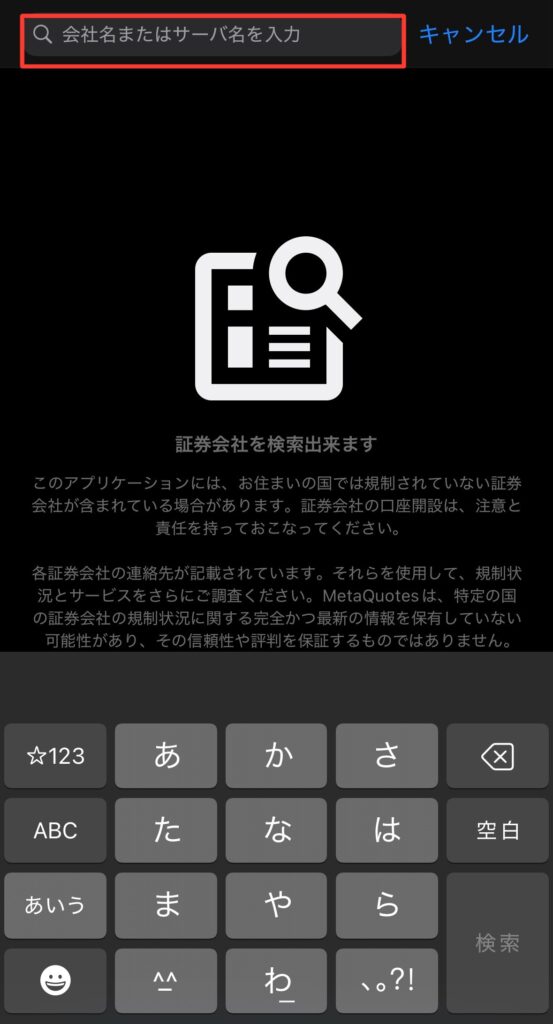
ご利用のFX業者の名称、またはサーバー名を入力します。
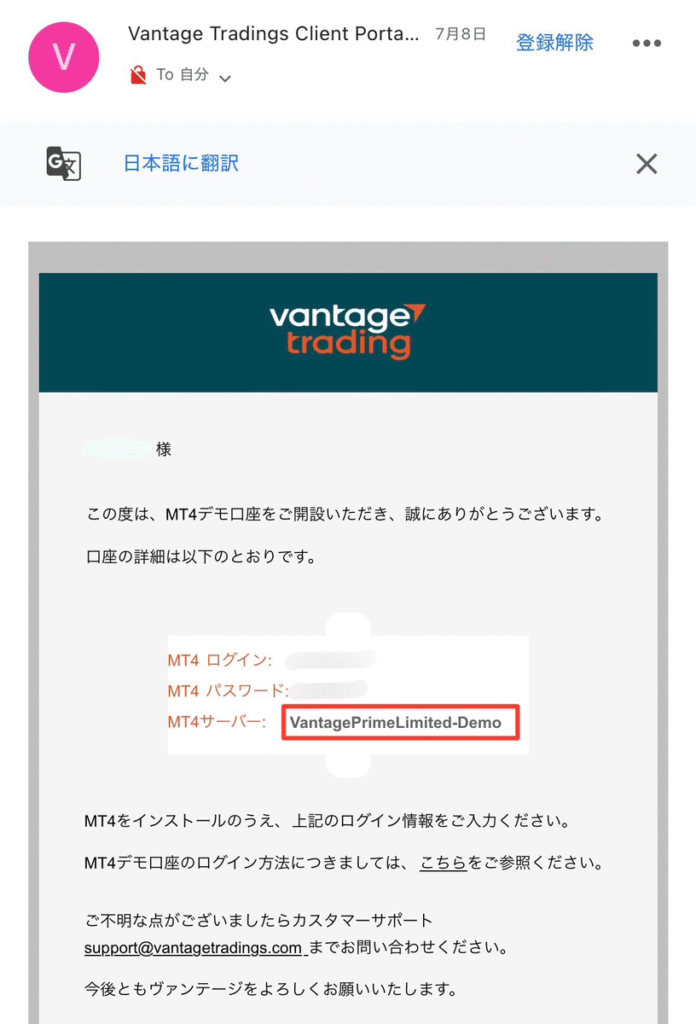
サーバー名は口座開設したときに届くメール、またはマイページにログイン後に確認できます。
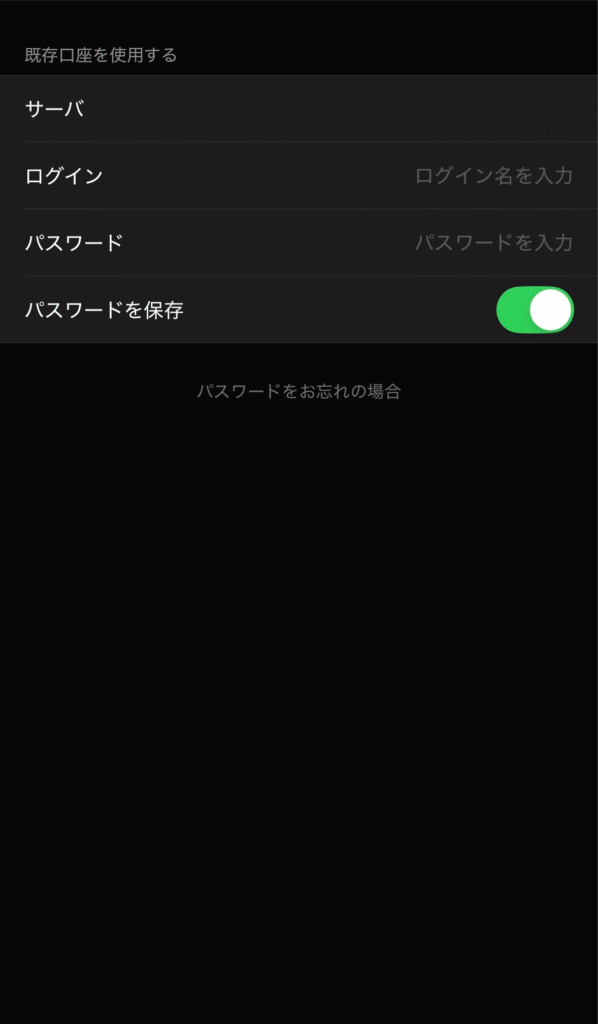
ログイン名とパスワードを求められるので、ご自身の口座番号(MT ID)とパスワードを入力してログインし、自分の口座とMT4アプリを連動させます。
アプリの使い方
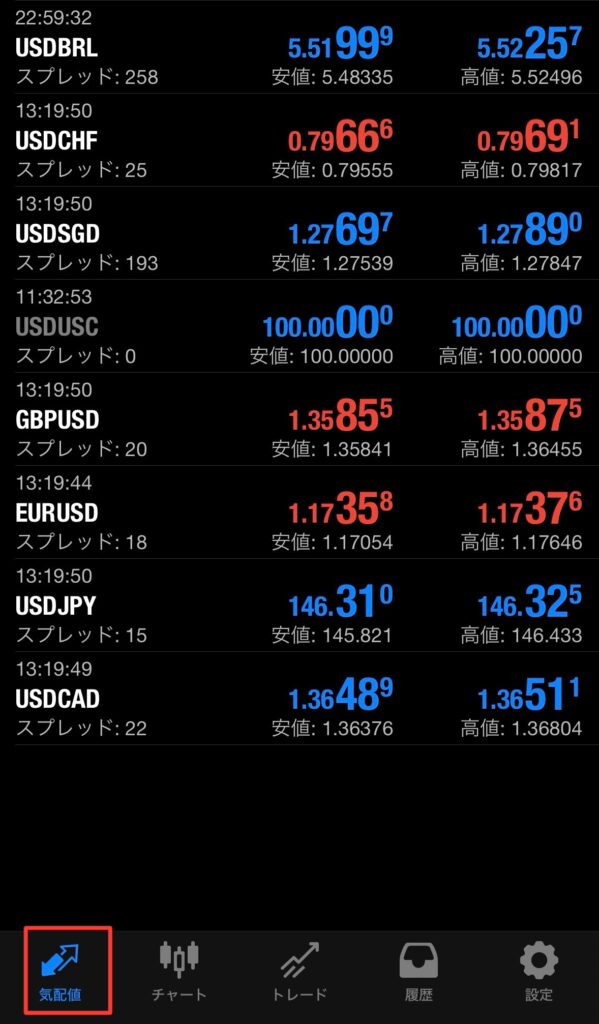
アカウントの連動ができたら、一番左にある「気配値」をタップします。シンプルモードでは2Wayプライス(買いレート、売りレート)が表示されます。
詳細モードでは2Wayプライスのほかに「高値・安値」「スプレッド」も表示されます。
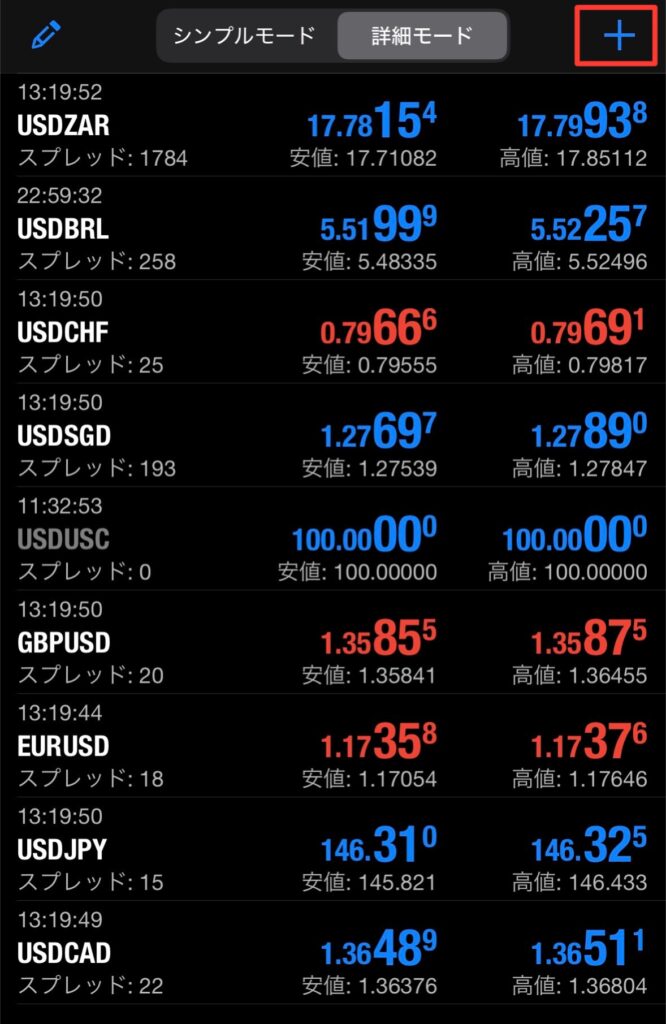
もし取引したい通貨ペアが見当たらない場合は画面右上の+マークをタップすることで追加できます。
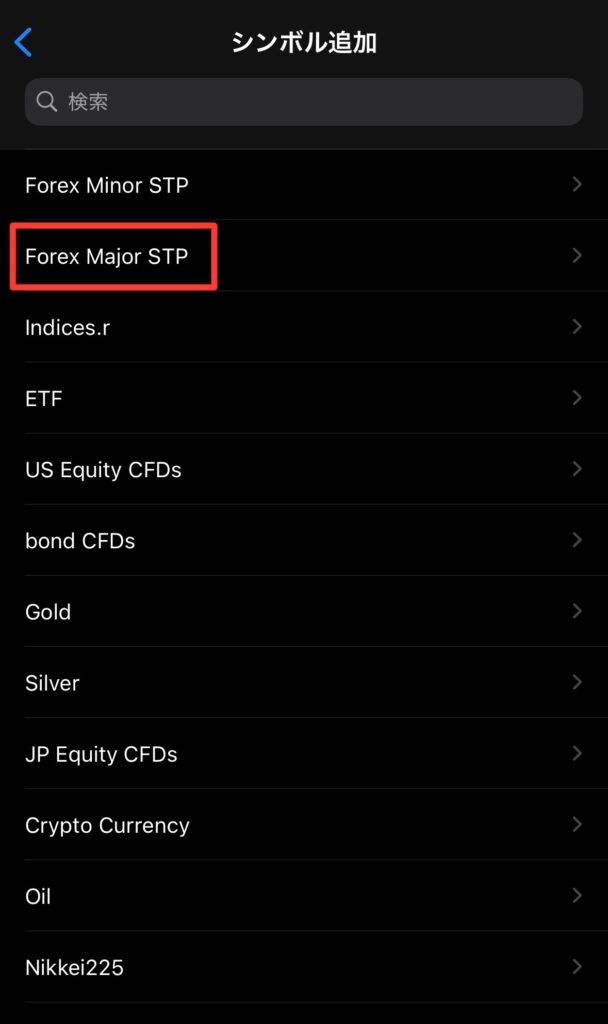
USD JPY(ドル円)などメジャーな通貨を追加したい場合は「Forex Major STP」を選択しましょう。
※サイトによって異なるため注意
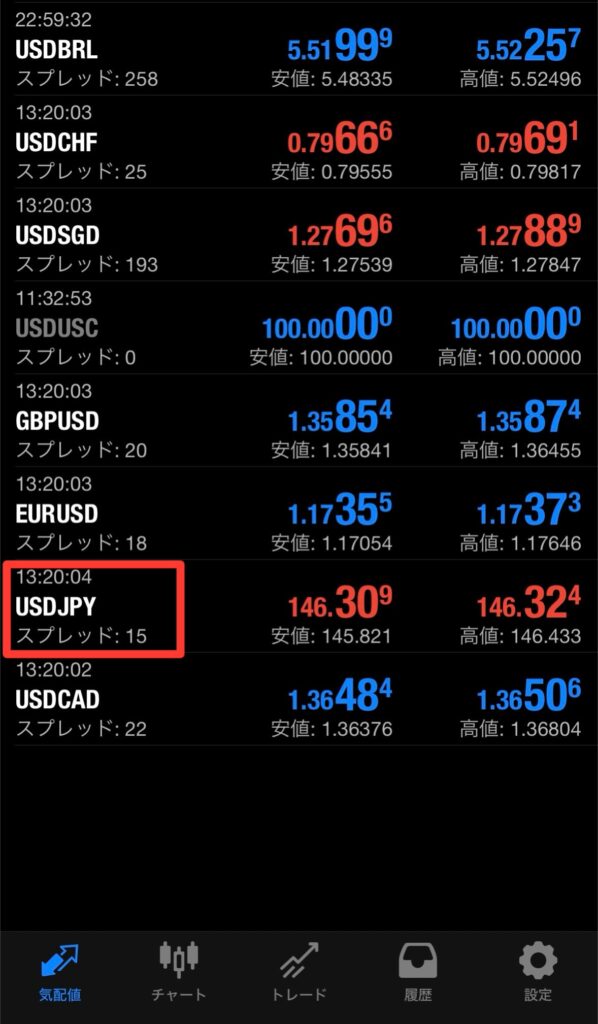
通貨ペアのチャートを確認したい場合は、対象の通貨ペアをタップし、
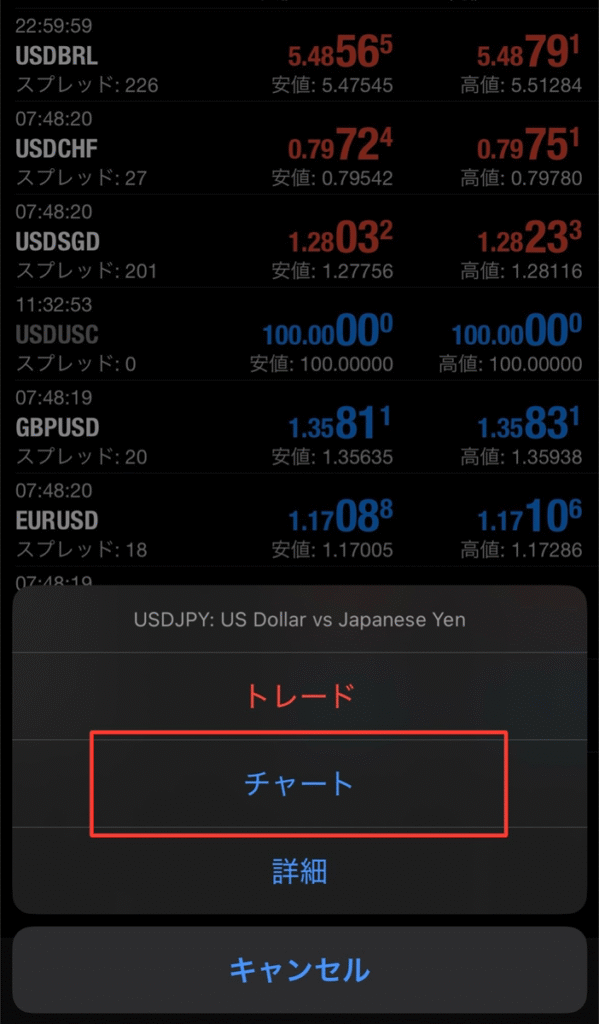
表示されるメニューから「チャート」を選択するとチャート画面を閲覧できます。

MT4の基本操作方法について。
まず、画面左上の「H1」をタップすると時間足の変更ができます。上から「1分足」「5分足」があり、最大で「月足」まで選択できます。
注文、決済方法
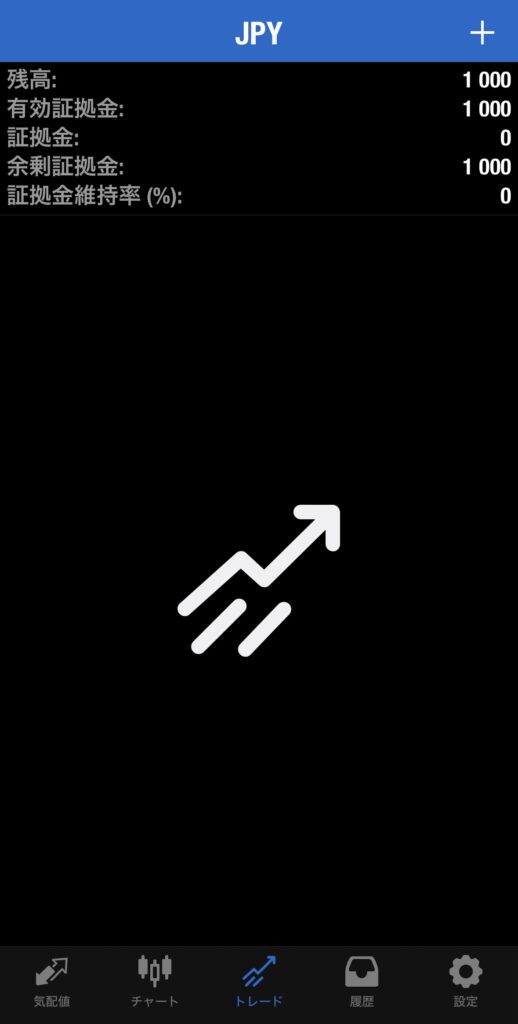
次にトレード画面について解説します。ここでは自分が入金している口座にある残高やポジションを確認できます。
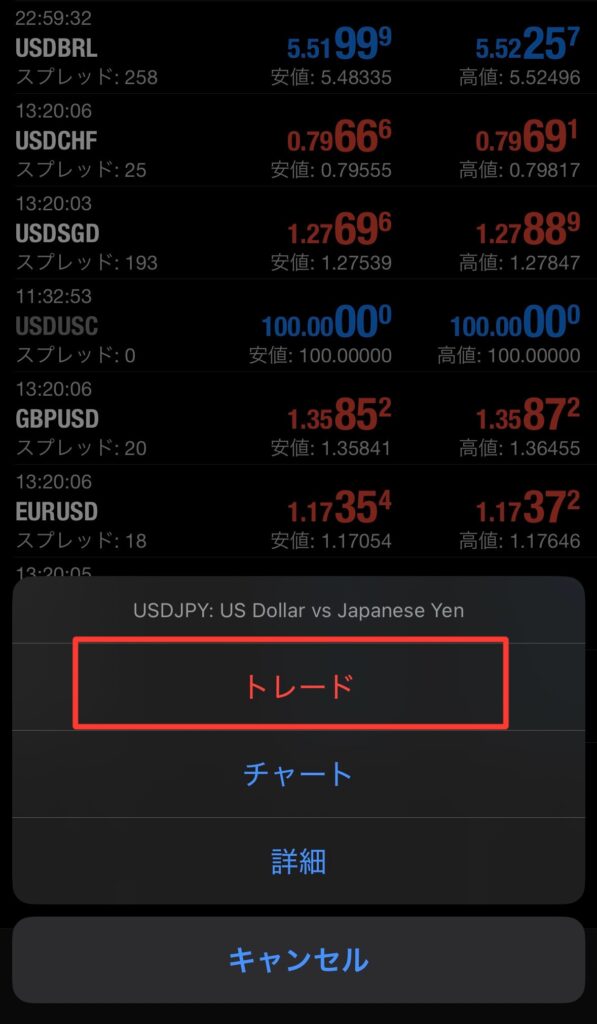
続いてトレードをしてみましょう。「気配値」のタブで取引したい通貨をタップしたら「トレード」をタップします。
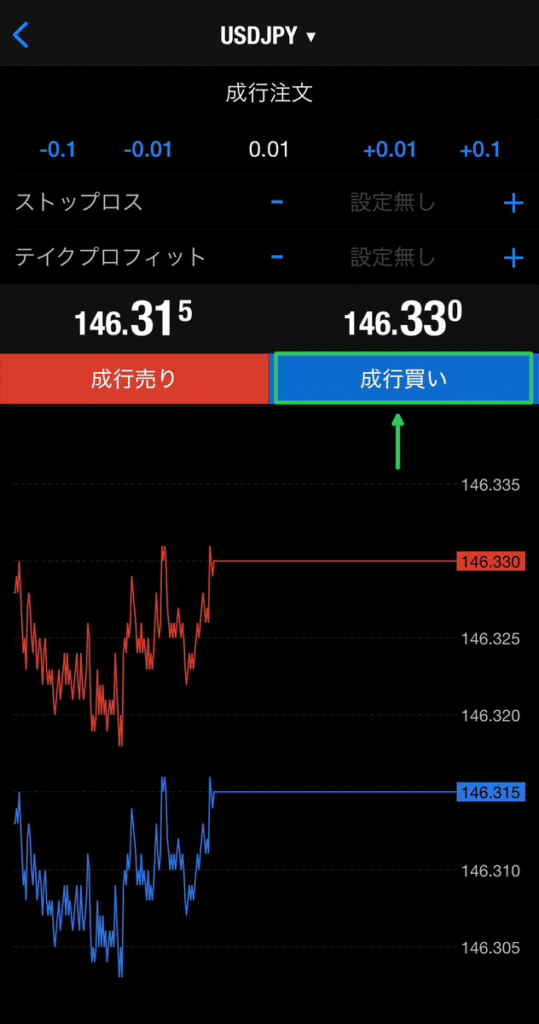
ドル円を成行注文で買い注文を入れたい場合は青いボタンの「成行買い」をタップします。
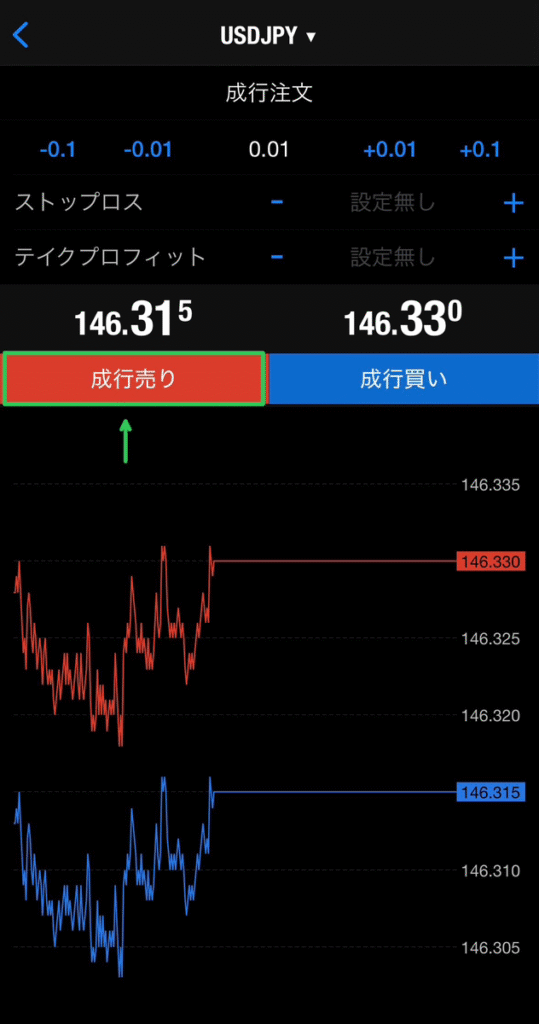
買い注文を入れたときよりも為替の価格が上がり、売りたい場合は赤いボタンの「成行売り」をタップすればトレードが完了したことになります。
まとめ
MT4アプリでVantageのFXトレードを行う手順を紹介しました。
MT4アプリがあればスマホでも簡単にトレードをできるので、まだ口座開設が完了していない方やこれからトレードをする方は参考にしてみてください。